Photoshop: Kanäle
Kanäle werden verwendet, um Farbinformationen sowie Informationen über Auswahlbereiche zu speichern, mittels Masken können diese getrennt vom Rest des Bildes bearbeitet werden.Allgemeines
Jedes Öffnen eines Bildes mittels Photoshop erzeugt Kanäle. In diesen Kanälen werden die Farbinformationen eines Bildes gespeichert. Es können zusätzliche (Alpha-) Kanäle erzeugt werden, um für bestimmte Anwendungen die dafür notwendigen Informationen abzuspeichern. Abhängig vom Farbmodus besteht ein Bild aus beispielsweise 3 (bei RGB der Rot-, Grün- sowie der Blaukanal) oder 4 (bei CMYK der Cyan-, der Magenta-, der Yellow- sowie der Schwarzkanal) Kanälen zuzüglich einem Gesamtkanal, also insgesamt 4 Kanälen im RGB-Modus bzw. 5 Kanälen im CMYK-Modus.Die Kanäle-Palette
Ähnlich den Ebenen werden die Kanäle in einer Palette ("Fenster - Kanäle einblenden") gezeigt und verwaltet. Jeder Farbkanal wird einzeln dargestellt und kann so gezielt bearbeitet werden., d.h. Änderungen erfolgen nur im selektierten Farbbereich. Besteht ein Bild aus mehreren Ebenen, hat jede Ebene eigene Farbkanäle. Im Dateifenster ist dann jeweils nur der ausgewählte Kanal zu sehen. Einzelne Farbkanäle kann man im Bedarfsfall separat abspeichern. Das Bild darf dazu jedoch nur aus einer Hintergrundebene bestehen; gegebenenfalls alle Ebenen vorher entsprechend auf diese eine Ebene reduzieren. Im Einblendmenü der Kanäle-Palette können sodann über das Menü "Kanäle teilen" separate, aus je einem Farbkanal bestehende Dateien erstellt werden. Nach dem Teilen kann man die Dateien einzeln speichern.
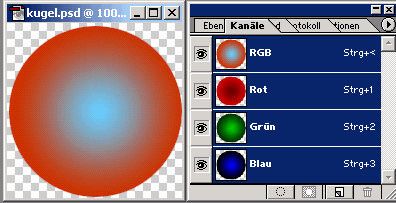
Darstellung: Kanäle-Palette
Alpha-Kanäle
Alphakanäle sind zusätzliche Kanäle, in denen Informationen über einen ausgewählten Bereich gespeichert werden. So kann man Masken für Auswahlbereiche erstellen und abspeichern. Mittels dieser Masken werden bestimmte Bereiche aus dem Bild isoliert; sie sind also geschützt. Der nicht maskierte Teil kann bearbeitet werden.Um eine solche Maske zu erstellen, wählt man einen Bildbereich mit einem Auswahlwerkzeug, möglich ist hier der Zauberstab, aus.
![]()
Darstellung: Zauberstab
Im Bildfenster sind Bereiche außerhalb der Auswahl rot eingefärbt und können somit nicht bearbeitet werden, sind also geschützt. Änderungen wirken sich somit nur auf den selektierten Bereich aus.
Photoshop hat einen neuen Kanal erzeugt, der in der Kanäle-Palette mit der Bezeichnung Maskierungsmodus erscheint. Ein Auswahlbereich kann mit einem Malwerkzeug manuell verändert werden; die Farbe Weiß erweitert den Auswahlbereich und löscht somit Teile der Maske, das Malen mit der Farbe Schwarz verkleinert die Auswahl und erweitert die Maske. Die so erzeugte Auswahl - und eben nur diese Auswahl - kann man beispielsweise mittels Filter verändern.
Da die im Maskierungsmodus so erzeugte Maske nur temporären Charakter hat, würde nach dem Zurückschalten in den Standardmodus und dem Aufheben der Auswahl vorher erzeugte Maske verworfen. Über das Menü "Auswahl - Auswahl speichern" kann die Auswahl in einem Alpha-Kanal mit Angabe eines Namens gespeichert werden. Diese Alpha-Kanäle kann man löschen oder hinzufügen; sie lassen sich wie die temporären Masken mit einem Malwerkzeug verändern. Über das Menü "Kanaloption" werden Alpha-Kanäle neu benannt; auch die Schleierfarbe des geschützten Bereiches ist beliebig wählbar. Im Standardmodus kann nach Sichern des Alpha-Kanals nunmehr die Auswahl aufgehoben werden.
Eine Auswahl kann man aber auch im Standardmodus erstellen und sogleich als Kanal abspeichern (Menü "Auswahl - Auswahl speichern").
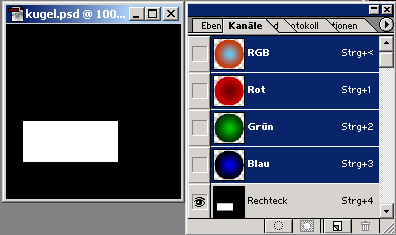
Darstellung: Kanäle einer Auswahl
Du arbeitest in einer Agentur oder als Freelancer?
Dann wirf doch mal einen Blick auf unsere Software FeatValue.
Weiterlesen: ⯈ Bearbeitung eines Bildes/einer Auswahl
Über uns

Wir entwickeln Webanwendungen mit viel Leidenschaft. Unser Wissen geben wir dabei gerne weiter. Mehr über a coding project
